Loading ...
Loading ...
Loading ...
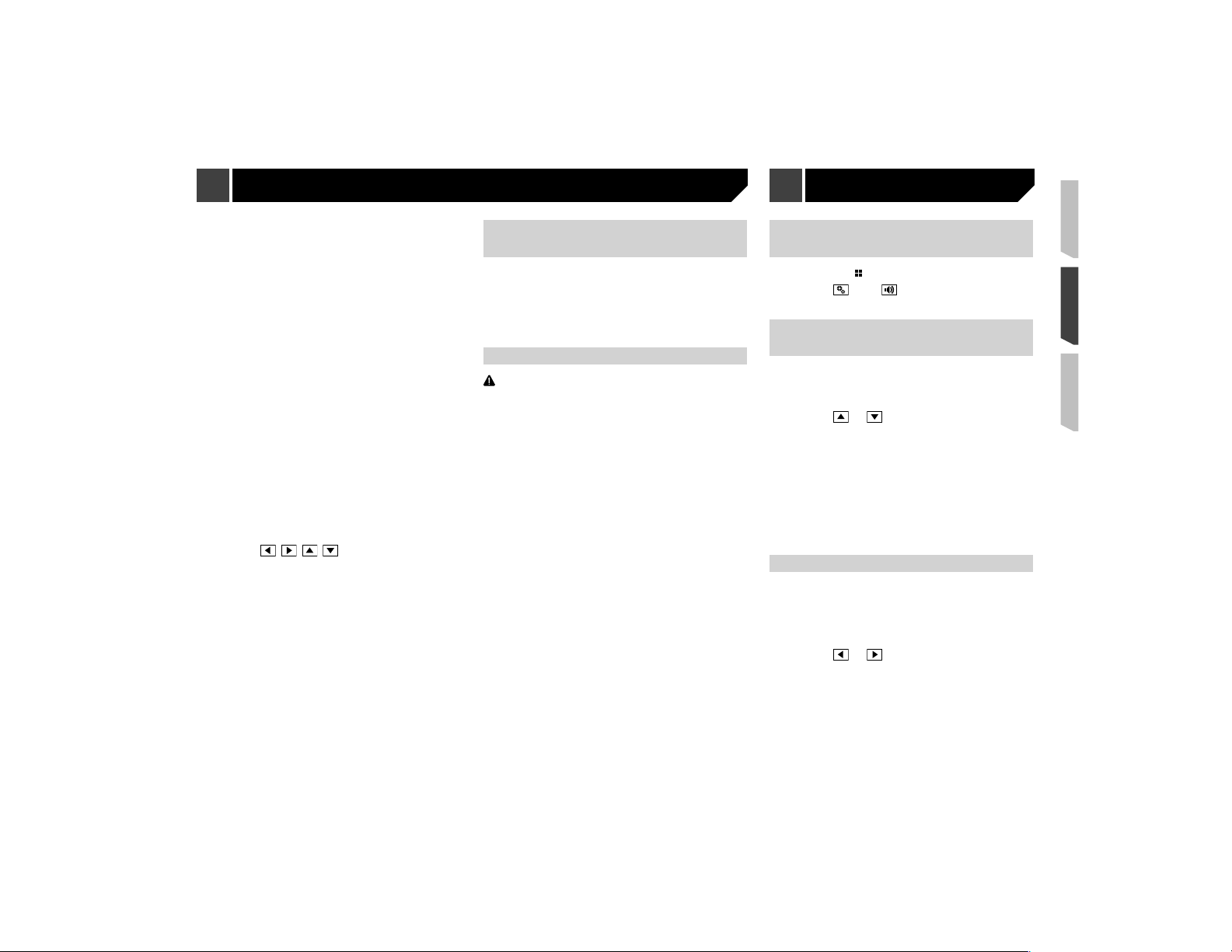
39
1 Affichez l’écran que vous souhaitez ajuster.
2 Affichez l’écran de réglage « Système ».
la page 37, Affichage de l’écran de réglage « Système »
3 Touchez [Ajustment image].
4 Touchez l’élément pour sélectionner la fonc-
tion à ajuster.
● Luminosité :
Ajuste l’intensité du noir. (–24 à +24)
●
Contrast :
Ajuste le contraste. (–24 à +24)
●
Couleur :
Ajuste la saturation des couleurs. (–24 à +24)
●
Teinte :
Ajuste la tonalité de couleur (quelle couleur est accentuée,
rouge ou vert). (–24 à +24)
●
Dimmer :
Ajuste la luminosité de l’affichage. (+1 à +48)
●
Température couleur :
Ajuste la température de couleur, d’où une meilleure
balance des blancs. (–3 à +3)
Avec certaines images, vous ne pouvez pas régler
la Teinte et la Couleur.
Si vous touchez [Vue arrière] ou [2ème cam.], le
mode passe au mode de caméra sélectionné. En
touchant [Source], [Navi] ou [Apps], vous pouvez
revenir au mode sélectionné.
5 Touchez , , , pour régler.
Les réglages de « Luminosité », « Contrast » et
« Dimmer » sont stockés séparément quand les
phares de votre véhicule sont éteints (journée) et
allumés (nuit).
« Luminosité » et « Contrast » sont commutés
automatiquement selon que les phares du véhi-
cule sont allumés ou éteints.
« Dimmer » peut être modifié au niveau du
réglage ou de l’heure pour l’allumer ou l’éteindre.
la page 38, Régler le variateur
L’ajustement d’image peut ne pas être disponible
avec certaines caméras de rétrovisée.
Le contenu du réglage peut être mémorisé
séparément.
Afchage de la version du
micrologiciel
1 Affichez l’écran de réglage « Système ».
la page 37, Affichage de l’écran de réglage « Système »
2 Touchez [Informations système].
3 Touchez [Information système].
L’écran « Information système » apparaît.
Mise à jour du micrologiciel
ATTENTION
● Le périphérique de stockage USB pour la mise à jour doit
uniquement contenir le fichier de mise à jour correct.
●
Ne mettez jamais ce produit hors tension, ne déconnectez
jamais le périphérique de stockage USB pendant la mise à
jour du micrologiciel.
●
Vous ne pouvez mettre à jour le micrologiciel que lorsque
le véhicule est arrêté et que le frein à main est serré.
1 Téléchargez les fichiers de mise à jour du
micrologiciel.
2 Connectez un périphérique de stockage USB
vierge (formaté) à votre ordinateur, puis locali-
sez le fichier de mise à jour correct et copiez-le
sur le périphérique de stockage USB.
3 Connectez le périphérique de stockage USB à
ce produit.
4 Désactivez la source.
la page 13, Sélection d’une source
5 Affichez l’écran de réglage « Système ».
la page 37, Affichage de l’écran de réglage « Système »
6 Touchez [Informations système].
7 Touchez [Mise à jour système].
8 Touchez [Continuer] pour afficher le mode de
transfert de données.
p Suivez les instructions à l’écran pour terminer la mise à jour
du micrologiciel.
p Ce produit est automatiquement réinitialisé une fois la mise
à jour du micrologiciel terminée avec succès.
p Si un message d’erreur apparaît à l’écran, touchez l’écran et
effectuez à nouveau les étapes ci-dessus.
Afchage de l’écran de réglage
« Audio »
1 Appuyez sur .
2 Touchez , puis .
L’écran de réglage « Audio » apparaît.
Réglage de l’équilibre
avant-arrière
1 Affichez l’écran de réglage « Audio ».
la page 39, Affichage de l’écran de réglage « Audio »
2 Touchez [Fader].
3 Touchez ou pour régler l’équilibre des
haut-parleurs avant/arrière.
p « Avant25 » à « Arrière25 » s’affiche lorsque l’équilibre
des haut-parleurs avant/arrière se déplace de l’avant vers
l’arrière.
p
Le réglage par défaut est « F/R 0 ».
p Réglez « Avant » et « Arrière » sur « 0 » lors de l’utilisation
d’un système à double haut-parleur.
Vous pouvez également régler l’équilibre avant-ar-
rière et gauche-droite en faisant glisser le point
sur le tableau affiché.
Réglage de l’équilibre sonore
p Cette fonction est disponible quand « Mode standard » est
sélectionné en tant que mode de haut-parleur.
1 Affichez l’écran de réglage « Audio ».
la page 39, Affichage de l’écran de réglage « Audio »
2 Touchez [Balance].
3 Touchez ou pour régler l’équilibre des
haut-parleurs gauche/droite.
p “Gauche25” à “Droit25” s’affiche lorsque l’équilibre des
haut-parleurs gauche/droite se déplace de la gauche vers la
droite.
p Le réglage par défaut est “L/R 0”.
Vous pouvez également régler l’équilibre avant-ar-
rière et gauche-droite en faisant glisser le point
sur le tableau affiché.
Paramètres du système Réglages sonores
Loading ...
Loading ...
Loading ...